Что такое компьютерная сеть. Как устроены локальные и глобальные сети. Какие бывают сетевые устройства и протоколы. Как происходит маршрутизация и адресация в сетях. Как обеспечивается безопасность сетевого взаимодействия.
Что такое компьютерная сеть и зачем она нужна
Компьютерная сеть — это система связи компьютеров или компьютерного оборудования (узлов), предназначенная для передачи информации. Основное назначение компьютерной сети — обеспечение доступа пользователей к общим ресурсам и обмен данными между компьютерами.
Ключевые преимущества использования компьютерных сетей:
- Совместное использование ресурсов (файлы, принтеры и т.д.)
- Обмен данными между пользователями
- Централизованное хранение и обработка информации
- Удаленный доступ к ресурсам и сервисам
- Повышение надежности и отказоустойчивости систем
Компьютерные сети позволяют эффективно организовать работу как небольших офисов, так и крупных предприятий, государственных структур, образовательных учреждений. Без сетевых технологий невозможно представить современный интернет и множество онлайн-сервисов.

Классификация компьютерных сетей
Компьютерные сети можно классифицировать по различным признакам. Основные типы классификации:
По территориальному охвату:
- Локальные сети (LAN) — объединяют компьютеры в пределах одного здания или небольшой территории
- Глобальные сети (WAN) — охватывают большие территории (страны, континенты)
- Городские сети (MAN) — охватывают территорию города или района
По топологии:
- Шина — все компьютеры подключены к общему кабелю
- Звезда — компьютеры подключены к центральному узлу
- Кольцо — компьютеры соединены в замкнутую цепочку
- Смешанная топология
По среде передачи данных:
- Проводные (витая пара, оптоволокно)
- Беспроводные (Wi-Fi, Bluetooth, сотовые сети)
Правильный выбор типа сети зависит от конкретных задач и условий эксплуатации.
Сетевые протоколы и модель OSI
Для организации взаимодействия в компьютерных сетях используются сетевые протоколы — наборы правил и соглашений, определяющих формат и процедуры обмена данными между устройствами.
Основные протоколы компьютерных сетей:
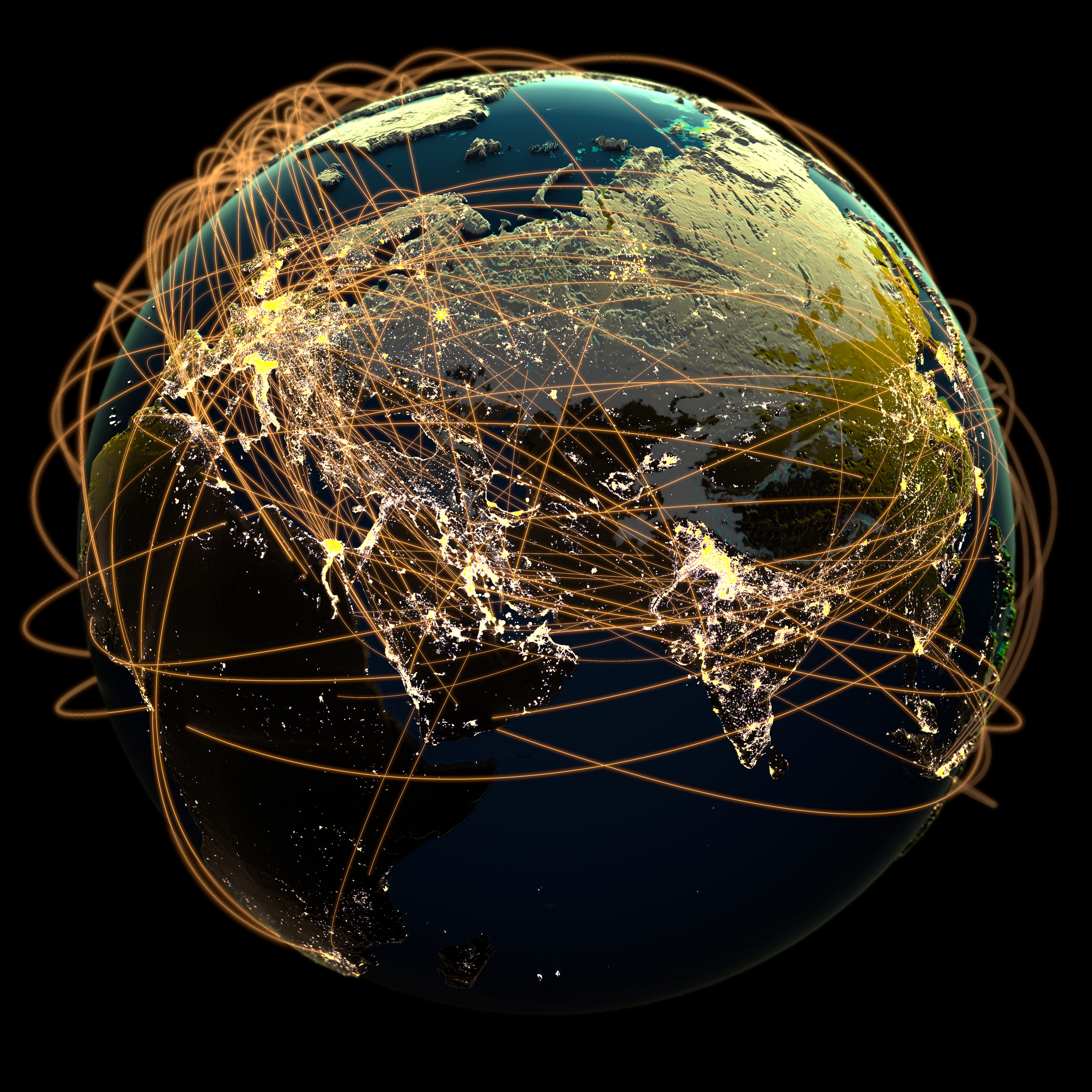
- IP (Internet Protocol) — протокол сетевого уровня для передачи данных
- TCP (Transmission Control Protocol) — протокол транспортного уровня, обеспечивает надежную передачу данных
- UDP (User Datagram Protocol) — протокол транспортного уровня для быстрой передачи данных без гарантии доставки
- HTTP (HyperText Transfer Protocol) — протокол прикладного уровня для передачи гипертекста
- FTP (File Transfer Protocol) — протокол прикладного уровня для передачи файлов
Для стандартизации сетевого взаимодействия используется семиуровневая модель OSI (Open Systems Interconnection). Она описывает процесс передачи данных между устройствами в сети на разных уровнях абстракции.
Основные сетевые устройства
Для построения компьютерных сетей используются различные сетевые устройства. Основные из них:
Маршрутизатор (роутер)
Маршрутизатор — это устройство, предназначенное для объединения сегментов сети и обеспечения маршрутизации пакетов данных между ними. Ключевые функции маршрутизатора:
- Определение оптимального маршрута передачи данных
- Фильтрация трафика
- Преобразование протоколов
- Обеспечение доступа в интернет
Коммутатор (свитч)
Коммутатор — устройство, предназначенное для объединения нескольких узлов компьютерной сети в пределах одного или нескольких сегментов сети. Основные функции:

- Коммутация пакетов между портами
- Фильтрация трафика на канальном уровне
- Организация виртуальных сетей (VLAN)
Сетевая карта
Сетевая карта (сетевой адаптер) — это устройство, позволяющее компьютеру взаимодействовать с другими устройствами сети. Основные функции:
- Формирование и передача сетевых пакетов
- Прием и обработка входящих пакетов
- Буферизация данных
Правильный подбор и настройка сетевого оборудования — важное условие эффективной работы компьютерной сети.
Адресация в компьютерных сетях
Для идентификации устройств в сети и маршрутизации данных используются сетевые адреса. Основные типы адресов:
IP-адрес
IP-адрес — это уникальный идентификатор устройства в IP-сети. IPv4 адрес состоит из 32 бит и обычно записывается в виде четырех десятичных чисел, разделенных точками (например, 192.168.1.1).
IP-адреса бывают:
- Статические — назначаются вручную
- Динамические — назначаются автоматически с помощью DHCP
- Публичные — используются в интернете
- Частные — используются в локальных сетях
MAC-адрес
MAC-адрес (Media Access Control) — это уникальный идентификатор сетевого устройства на канальном уровне. MAC-адрес состоит из 48 бит и записывается в виде шести групп по две шестнадцатеричные цифры (например, 00:1A:2B:3C:4D:5E).

MAC-адрес используется для адресации устройств в пределах одного сегмента сети.
Основы сетевой безопасности
Обеспечение безопасности — важнейшая задача при построении и эксплуатации компьютерных сетей. Основные аспекты сетевой безопасности:
Аутентификация и авторизация
Аутентификация — процесс проверки подлинности пользователя или устройства. Авторизация — предоставление определенных прав доступа. Эти механизмы позволяют контролировать доступ к сетевым ресурсам.
Шифрование данных
Шифрование обеспечивает конфиденциальность передаваемых по сети данных. Основные протоколы шифрования:
- SSL/TLS — для защиты веб-трафика
- IPsec — для создания VPN
- WPA — для защиты Wi-Fi сетей
Межсетевые экраны (файрволы)
Межсетевые экраны осуществляют фильтрацию сетевого трафика на основе заданных правил. Они позволяют блокировать несанкционированные подключения и атаки.
Комплексный подход к обеспечению безопасности позволяет значительно снизить риски при работе в компьютерных сетях.
Диагностика и устранение неполадок в сети
Для эффективной работы с компьютерными сетями важно уметь выявлять и устранять возникающие проблемы. Основные инструменты диагностики сети:

Ping
Утилита ping позволяет проверить доступность и время отклика удаленного узла. Пример использования:
ping google.comTraceroute
tracert google.comIpconfig
Ipconfig отображает текущую конфигурацию сети на компьютере. Полезные команды:
- ipconfig /all — показать полную информацию
- ipconfig /release — освободить текущий IP-адрес
- ipconfig /renew — получить новый IP-адрес
Умение пользоваться этими инструментами позволяет быстро выявлять и устранять большинство распространенных сетевых проблем.
Заключение
Компьютерные сети — сложная и многогранная тема. В этой статье мы рассмотрели только базовые понятия и принципы работы сетей. Для более глубокого изучения рекомендуется обратиться к специализированной литературе и онлайн-курсам.
Понимание основ функционирования компьютерных сетей необходимо для эффективной работы в современной IT-сфере. Эти знания позволяют грамотно проектировать, настраивать и обслуживать сетевую инфраструктуру.

Компьютерные сети for dummies / Хабр
Всем привет!После прочтения такого материала как «PHP 7 Д. Котерова», или «byte Of Python», может возникнуть один очень интересный вопрос, и нет, он не будет связан с языком, о котором была книга, он будет взят как правило из первых глав книги, которые обычно посвящаются «устройству интернета», как правило такие книги сильно глубоко пользователя не погружают, и оставляют его на уровне прикладных данных, то есть не дальше чем протокол HTTP, и работа TCP/IP. Но как всем нам известно, есть очень «прожорливые» умы, которым одного только
Каждый из протоколов в идеале «ничего не знает» о том, какой протокол «стоит над ним»совершено не хватит. Вариантов занять свою «прожорливость» уйма, и сегодня я расскажу об всех основных моментах компьютерных сетей, кратко.
Основные термины и понятия компьютерных сетей, грубо говоря, компьютерные сети, это обычные «сети», состоящие из конечных машины. Конечными машинами называться любые компьютеры в сети, которые хотят обмениваться данными.

Такие сети, как правило передают данные по физическим передатчикам, а именно (будут рассмотрены самые популярные/простые в понимании типы):
- Оптоволокно: наивысшая скорость передачи данных, за счет передачи данных с помощью светосигналов.
- Витая пара: более низкая скорость (зависит от типа), переда данных осуществляется с помощью электро сигналов, по восьми медным кабелям.
Тут сразу встает вопрос ребром, неужели все компьютеры просто связаны через кабеля друг с другом, ответ: и да, и нет. Как вы понимаете, если бы вы купили новый ноутбук, вам пришлось бы подключать ко всем компьютерам мира, но вы этого не делаете, заместо этого вы или просто вставляете в свой ноутбук, кабель, или подключаетесь по WI-FI, вот тут то наше «и да, и нет» проявляется, как видите в ручную вы все не делаете, но подключаясь к своему интернету дома, вы покупаете его у провайдера, соответственно, вы как бы «по кабелю» связываетесь с провайдером, который вас уже связывает с всем интернетом.
Но, как вы сами понимаете, это еще не все, не можем же мы напрямую через кабеля быть связаны с провайдерами, а те с провайдерами на уровень выше, и так далее. Нет, это не так, на самом деле, между конечными системами, провайдерами, и прочими узлами, есть специальные комутаторы и километры кабелей, про комутаторы — а именно маршрутизаторы, маршрутизаторы, это специальные блоки, вычислительные машины, которые имеют несколько входов/выходов (может быть и тем и тем, такие входы/выходы называют интерфейсами), и имеют у себя на борту таблицы, в которой описано

Теперь сеть выглядит так.
Компьютеры выделенные цветом, хотят связаться друг с другом, на пути у них, есть несколько маршрутизаторов, и других компьютеров. Появляется вопрос, как же маршрутизатор узнает где именно конечная система, есть ли там по адресу маршрутизатор вообще, и какой путь длиннее, а еще на какой маршрутизатор, дальше отправить данные. На вопрос, о том где конечная система, и на какой маршрутизатор дальше отправит данные, отвечает адресация в сети, а именно IP адреса, прим: 192.168.0.1, маршрутизатор принимая данные которые ему пришли от компьютера, или от другого маршрутизатора, смотрит на все 4 блока адреса (блоки разделены точкой), допустим изначальный путь 176.123.82.129 данные приходят на маршрутизатор 176.123.82.130, к нему подключены два маршрутизатора, 176.123.82.120, 176.123.82.125, и один компьютер 176.123.82.129, это маршрутизатор посмотрит на свою таблицу адресов, и отправит данные туда где они «быстрее дойдут» до конечной системы, то есть, он сам туда отправить данные за счет IP в данных, и своей таблицы.
 Длина пути вычисляется с помощью, таблицы с «километражом» (не точно, ибо есть своя единица исчисления). С маршрутизаторами все, на самом деле они имеют еще очень много неточностей, и функций, но раскрывать их здесь подробно, я не буду, ибо это займет довольно много времени.
Длина пути вычисляется с помощью, таблицы с «километражом» (не точно, ибо есть своя единица исчисления). С маршрутизаторами все, на самом деле они имеют еще очень много неточностей, и функций, но раскрывать их здесь подробно, я не буду, ибо это займет довольно много времени.Что-же мы получаем в итоге? У нас есть сети, из конечных систем, провайдеров, они связаны между собой кабелями, но через переходники «маршрутизаторы», которые выполняют роль главный маршрутизаторов данных.
Не большое уточнения, «данные» это пакет данных, содержащий биты информации, порядок обработки такого «пакета» на маршрутизаторе, примерно так — приходит пакет, как правило пакет, это лишь часть всех данных которые передала конечная система, так вот, маршрутизатор делает обработку, достает заголовки сетевого уровня сети (об этом позже) обратно запаковывает пакет, от отправляет его по принципу который был описан выше. Уточню, маршрутизаторы, есть и те которые дожидаются когда прибудут все данные с конечной системой, и которые сразу отправляют данные, сразу, не дожидаясь остальных, но когда приходят остальные, он отправляет их туда же, куда отправил первые (все эти вычисления делает сам маршрутизатор, за счет заголовков в каждом отдельном пакете), а заниматься дальнейшей обработкой, и склеиванием пакетов должна конечная система на которую пришли пакеты, при этом если пакет был потерян, или произошла ошибка, маршрутизатор обязан прервать соединения, и повторить попытку.
Пятиуровневая модель сети TCP/IP
Как вы понимаете, чтобы все выше описанное работало верно, должен быть некий стандарт, этим де-факто стандартом является стек протоколов TCP/IP + уровень OSI.
Для начала немного терминов.
Что такое протокол? Протокол, это некое правила общения между двумя системами, самый травильный и популярный пример, это взаимодействие двух человек, допустим вы подходите в человеку, что вы обычно ему говорите? «Здравствуйте», человек обработает это, и ответит «Здравствуйте», после этого, как прошло соглашения об общении, вы спрашиваете «сколько времени», человек обработает это и ответит к примеру «14:00», после этого общения закончится на слова «благодарю» и «до свидания». Вот такой тип общения, и есть протокол, а именно из примера выше, у нас был почти что браузера, и хостинг, которые работают через HTTP TCP.
Что такое порт? Как вообще общаться компьютеры, через сети? Компьютеры общаются, через специальные приложения, так вот, эти приложения работают, через специальные интерфейсы «сокеты», для того чтобы, верно обработать веб-серверу HTTP запрос допустим, надо чтобы веб сервер вызвал процесс HTTP находящийся по порту 80, по такому порту заработает хостинг, чтобы веб сервер обработал TCP, надо обращаться с процессу с портом 443. То есть порт, это идентификатор процесса на конечной системе, чтобы к ней мог обратится сокет.
То есть порт, это идентификатор процесса на конечной системе, чтобы к ней мог обратится сокет.
Что такое сокет? Один из самых частых вопросов новичков, сокет, это всего лишь интерфейс между протоколом прикладного уровня сети, и процессом компьютера, грубо говоря, есть два дома друг на против друга, в левом доме живет Иван, в правом Сергей, Иван захотел передать письмо Сергею, тогда Иван выходит из своего дома, через дверь (процесс на компьютере посылает пакет, через сокет, сокет в данном случае дверь), переходи через дорогу, тротуар (компьютерная сеть, маршрутизаторы), стучится в дверь, пожимает руку Сергею, и заходи через дверь к нему в дом (делает запрос «стучится», соглашается об работе «пожимает руку», и пакет приходит через сокет «дверь»).
Что такое процесс? Тут все просто, это «программа», которая работает на фоне, все время, допустим это HTTP обработчик.
Что такое соглашения упомянутое раньше? Это вовсе не обязательная процедура, соглашения двух процессов, об общении на таком порту, по такому IP, пример, браузер и веб сервер, начинают общение только после соглашения типа «трехсторонние рукопожатие», это когда вы вводите в адресной строке браузера адрес сайт, браузер сначала посылает запрос на сервер с вопросом «будем работать», сервер может ответить «да» или «нет», если да, то браузер посылает еще один запрос, и соединения начато, если нет, браузер пишет нам какую то ошибку, об запрете доступа. Замечу что не во всех компьютерных сетях, и протоколах обязательно какое либо «соглашения».
Замечу что не во всех компьютерных сетях, и протоколах обязательно какое либо «соглашения».
Вернемся к пятиуровневой модели сети, и так, пять уровней сети, это специальные уровни работы сети, которые позволяют легче вычислять на каком уровнен была обнаружена ошибка, это позволяет прикладному приложению, работать легче с данными из сети, и позволяет разработчикам, при надстройке своего протокола, не изучать высшую математику.
Приведу пример, используемый в книге «Компьютерные сети. Наглядно», с некоторой модификацией. Представим аэропорт, аэропорт по сути и есть сетевая модель, только в других реалиях, как работает аэропорт? Человек (будет выступать в роли пакета), заходит в здания, и подходит к кассе, на покупку билета, он покупает билет, и идет на регистрацию багажа, дойдя до регистрации багажа, регистрирует багаж, далее он идет на посадку на самолет, после чего самолет берет разгон на взлетной полосе, и уже потом летит (пакет «летит» по сети), после чего самолет приземляется, и происходит все описанное ранние, только в обратном порядке, а именно, самолет садиться на взлетной полосе, человек выходит из самолета, человек забирает багаж, и по желанию может подать жалобу на билет. А теперь представьте, если бы заместо каждой отдельной службы, была всего одна, которая занималась бы и посадкой на самолет, и продаже билетов, и так далее. Тут просто на ум в первую очередь приходят очереди, были бы огромные очереди. Все тоже самое происходит и с моделью сети.
А теперь представьте, если бы заместо каждой отдельной службы, была всего одна, которая занималась бы и посадкой на самолет, и продаже билетов, и так далее. Тут просто на ум в первую очередь приходят очереди, были бы огромные очереди. Все тоже самое происходит и с моделью сети.
Пример, у нас есть чат, одно приложения на нашем ПК, и другое на ПК нашего друга, мы отправляем сообщения, и происходит следующие, а именно, пакет собирается процессом клиентской (нашей) конечной машины, и через сокет отправляется на уровень модели под названием «транспортный», тот в свою очередь через протокол TCP составляет пакет (длина данных, данные…), и отправляет пакет еще ниже на уровень, к сетевому уровню, который через протокол IP добавляет к пакету данные, об получателе пакета (все данные, кроме изначально передаваемых, называются заголовками, далее мы и будем их так называть) (эти данные генерирует, сам процесс), далее процесс отправляет пакет на канальный уровень, этот уровень отвечает за поиск и исправления ошибок, в сети, а так же маршрутизацию в локальной сети, к примеру WI-FI, канальный уровень в свою очередь отправляет на физический уровень, физический уровень, шифрует все данные, и отправляет их через интерфейс (порт в ПК, или через WI-Fi) туда, куда предусмотрел сетевой уровень, после этого на конечной машине получателя, идет обработка данных, а именно, физический уровень на получателе, расшифровывает данные, и передает их на канальный, тот тоже расшифровывает их (убирает свои заголовки, взяв все нужные данные), и отправляет данные на сетевой уровень, тот обрабатывает, верно ли взят адрес, все ли работает, забирает свои заголовки, и отдает данные на транспортный уровень, тот в свою очередь, окончательно все расшифровывает, и отдает данные нашему «чату».
Уточню, если наш процесс вдруг захочет взят только данные из сетевого уровня, то он не как не сможет проскочить первые два уровня, то есть ему надо будет расшифровать сначала физический уровень, отправить данные на канальный, и только после этого дойти до сетевого, перепрыгнуть уровни не возможно. Это важно! Оно понадобится для дальнейшего домашнего задания (ответ будет описан в конце).
Вот как выглядят уровни сети
Уточню, у новичков может возникнуть вопрос, что значат стрелки между уровнями сети? На самом деле, этих стрелок нет, на самом деле, правый столб уровней, работает с пакетом просто на том протоколе, на котором он был отправлен в левом столбе, он не как не общается с уровнем который отправил этот пакет, он работает лишь с пакетом, на том протоколе, на котором работал уровень левого столба.
А теперь подумайте о плюсах, к примеру главный плюс, это если допустим на канальном уровне произошла ошибка, нам будет не трудно это узнать, просто пропустив по сети специальный возвращаемый запрос. Еще плюс, если мы захотим надстроить свой протокол, нам не придется менять все уровни сети, мы просто сделаем протокол, который верно будет работать с текущем уровнем сети. Далее будет более подробно рассмотрен каждый уровень.
Еще плюс, если мы захотим надстроить свой протокол, нам не придется менять все уровни сети, мы просто сделаем протокол, который верно будет работать с текущем уровнем сети. Далее будет более подробно рассмотрен каждый уровень.
Но для начала вопрос — маршрутизаторы, работают ли они с уровнями сети? С какими именно? До каких доходят? Какие читают? (Ответ в конце).
Прикладной уровень, это вовсе не обязательный в использовании сети уровень, он в основном отвечает за форматирования данных которые приходят на транспортный уровень, на конечной системе приемнике, допустим пример это веб сервер и веб браузер, они на прямую работают с HTML разметкой, при разработке веба, решили что передавать на прямую верстку через транспортный уровень, не очень хорошо, и был создан протокол прикладного уровня HTTP, этот протокол специально создан для передачи HTML документов. Но как я упомянул ранее, прикладной уровень вовсе не обязателен, практически все чат программы, еще до популярности онлайн чатов, обменивались данными через транспортный уровень, без использования прикладного.
Транспортный уровень, этот уровень сети, отвечает за транспортировку данных по сети, то есть он принимает сами данные, их длину, и еще некоторые заголовки, и посылает все это на сетевой уровень, данный уровень, эталонно должен повторять отправку при сбое системы, и одним из самых популярных протоколов данного уровня, является TCP, за ним UPD.
Сетевой уровень, данный уровень отвечает за, адресацию пакета, на данном уровне сохраняется, IP адрес, маска под сети, есть еще некоторые заголовки, но мы их рассматривать не будем. Он отвечает за маршрутизацию пакета по сети.
Канальный уровень, данный уровень отвечает за маршрутизацию пакета в локальной сети, к примеру для определения на какой компьютер послать пакет, в сети WI-FI, а так же, этот уровень отвечает за обнаружения, исправления ошибок при передаче пакета.
Физический уровень, этот уровень на прямую работает с интерфейсами ПК, и занимается шифровкой данных, в разного типа частоты, подробно мы его рассматривать не будем.
Какие типы сетей бывают?
Типов сетей бывает много, начиная от прикладных, заканчивая низкоуровневыми. Я рассмотрю тут два самых популярных типа сетей, это «P2P», и «client server». Но для начала термины.
Что такое клиент? Клиент этот как правила конечная машина (или процесс конечной машины), который запрашивает данные у сервера.
Что такое сервер? Сервер, этот как правило конечная машина (или процесс конечной машины), который по запросу отдает запрашиваемые данные, или любой другой ответ, в общем сервером называется то, что обрабатывает запросы которые на него поступают, и отвечает на них.
P2P (расшифровка — «peer-to-peer»), это тип сетей когда в, в компьютерной сети, все конечные машины, могут быть и серверами, и клиентами, пример группа скайп, когда вы звоните кому-то, вы становитесь клиентом (ваш скайп), который запрашивает у сервера видео обмен (у скайпа того кому вы звоните), теперь вы отключились от звонка, и резко вам позвонил тот с кем вы только что говорили, теперь вы не клиент, а сервер (ваш скайп теперь не делает запросы, а отвечает на них), а скайп того кто позвонил, не сервер а клиент (не отвечает на запросы, а посылает их). Так то и работает P2P, когда все машины потенциально и клиенты, и сервера. Опять же, пример такой сети это — Скайп.
Так то и работает P2P, когда все машины потенциально и клиенты, и сервера. Опять же, пример такой сети это — Скайп.
Клиент сервер, это тип сети, когда у нас строго на строго есть клиенты, и сервер/сервера. То есть вы всегда можете лишь посылать запросы, а сервер отвечать на них, так может работать чат, ваш клиент (процесс) посылает запросы, на проверку нету ли, новых сообщений в базе, если есть, сервер вернет их, если нет, вернет другой ответ, когда вы отправляете сообщения, то оно летит на сервер с запросом типа «сохрани в базу новое сообщения». То есть у нас есть группа клиентов, и сервер, если два клиента захотят связаться, все будет проходить через сервер, а клиенты только будут делать запросы на сервер, с просьбой «верни все новые сообщения», а сервер лишь будет отвечать. Пример такой сети, это самая прикладная на данный момент сеть, это веб. Все ваши действия в браузере, вроде ввода адреса в адресную строку, делают запрос на сервер, а сервер лишь отвечает. Ваш браузер не может стать сервером, а сервер не может стать браузером.
 (Браузер процесс клиента, сервер процесс сервера).
(Браузер процесс клиента, сервер процесс сервера). И лишь совсем чуть чуть, о безопасности в сетях.
Безопасность в компьютерных сетях, это сейчас одна из самых популярных тем, информационной безопасности, и коротенькой статьи не хватит чтобы объяснить даже самые основные аспекты. Тут я лишь расскажу о паре самых популярных уязвимостей, и атак на компьютерные сети.
Перехват пакетов, как говорилось раньше, конечные машины обмениваются данными, через пакеты, проходящие по сети. Как вы понимаете в реалиях нашего мира, есть очень много виртуальных структур, которые связаны с финансами к примеру, это могут быть и банки, и просто оплата книги в интернет магазине, не важно. Все ваши данные, в любом случае будут переданы другой конечной машине (серверу), и обработаны, так вот, суть данной уязвимости в том, что данные которые передаются к серверу, а именно пакеты, могут быть перехвачены.
Соответственно могут быть украдены пароли, или номера кредитных карт. Это могут быть что пакеты веб браузера, что пакеты какой либо P2P сети. Решить данную уязвимость, можно сделав между клиентами, и серверами обязательное соглашения о котором шла речь раньше
Решить данную уязвимость, можно сделав между клиентами, и серверами обязательное соглашения о котором шла речь раньше
Что такое соглашения упомянутое раньше? Это вовсе не обязательная процедура, соглашения двух процессов, об общении на таком порту, по такому IP, пример, браузер и веб сервер, начинают общение только после соглашения типа «трехсторонние рукопожатие», это когда вы вводите в адресной строке браузера адрес сайт, браузер начала посылает запрос на сервер с вопросом «будем работать», сервер может ответить «да» или «нет», если да, то браузер посылает еще один запрос, и соединения начато, если нет, браузер пишет нам какую то ошибку, об запрете доступа. Замечу что не во всех компьютерных сетях, и протоколах обязательно какое либо «соглашения».И в этом обязательном соглашении договариваться о работе по протоколу, который шифрует данные к примеру это HTTPS, а процесс его обработчика находиться по порту 443 (это порт и для TCP). То есть договориться общаться по порту 443, это TCP с наработкой, которая работает с HTTPS.
 Что такое HTTPS? Это протокол, а именно HTTP который шифруется специальной утилитой «SSL, TSL», а главное что шифруется такой пакет и на клиенте, и на сервере, соответственно перехватив такой пакет, злоумышленик не сможет ничего расшифровать, и обнаружить пароли и прочие…
Что такое HTTPS? Это протокол, а именно HTTP который шифруется специальной утилитой «SSL, TSL», а главное что шифруется такой пакет и на клиенте, и на сервере, соответственно перехватив такой пакет, злоумышленик не сможет ничего расшифровать, и обнаружить пароли и прочие…DDoS атака, это атака, которая в данный момент является одной из самых популярных в компьютерных сетях. Работает она так, на больше количество конечных систем, путем рекламы, спама, и прочих методов рекламы, устанавливается вредоносное программное обеспечение(процесс), которое не видно, и работает он как правило без каких либо действий пользователя, в фоновом режиме, в определенный час «Ч», все компьютеры зараженные данным процессом, начинают посылать огромное количество запросов на определенный сервер, с целью выведения данного сервера, или маршрутизатора на пути к серверу, из строя. В запросе, как правило летит не много весовая (для обширности атаки), при этом максимально сложная информация для обработки сервером.
Атаки такого типа выводят сервера из строя, тем самым, что у сервера пропадает возможность отвечать на все более и более новые запросы, таким образом сервер падает, и стает не работа способным, так же, очень часты случаи что из строя выходи маршрутизатор на пути к серверу, ибо у них забивается буфер, и пропадает возможность дальше отправлять пакеты. Такие атаки как правило очень быстро исправляются, но, когда такие атаки происходят на какие то интернет биржи, или банки, что пользователи, что сами структуры, терпят убытки.
Защититься от такой атаки, можно анализируя количество запросов в секунду, от одного и того же IP. Минимальный при этом опасный размер атаки на данный момент это 100 тысяч запросов в секунду. Так же существует родитель DDoS атаки, а именно DoS, но на данный момент эта атака не так страшна, ибо мощность даже самых ушлых серверов, позволяет обработать столь не значительную нагрузку.
Заключения
В заключение я хочу сказать некоторые детали об этой статье.

- Ни в коем случае не используйте эту статью как учебник по компьютерным сетям, ибо это всего лишь «перекус» для сознания новичка в веб программировании, перед специальным изучением компьютерных сетей, не более того.
- В этой статье показаны лишь основы основами, все граничащие с основами моменты, были упущены, так же были показаны не все протоколы уровней сети.
- В этой статье, не рассказано о некоторых вещах, которые вы можете принять за основы, такие как буферизация маршрутизатора, или задержки передачи данных, или единицы измерения данных на разных уровнях, или подробная работа маршрутизатор, так далее и тому подобное… Они были упущены, ибо сложные, и могут запутать новичка.
Спасибо всем большое за прочтение!
UPD: статья рассчитана на тех, кто о сетях и знать ничего не знал, но хочет начать хотя бы не со сложных книг, а с общего обзора.
Сети для начинающего IT-специалиста. Обязательная база / Хабр
Примерно 80% из нас, кто заканчивает университет с какой-либо IT-специальностью, в итоге не становится программистом. Многие устраиваются в техническую поддержку, системными администраторами, мастерами по наладке компьютерных устройств, консультантами-продавцами цифровой техники, менеджерами в it-сферу и так далее.
Многие устраиваются в техническую поддержку, системными администраторами, мастерами по наладке компьютерных устройств, консультантами-продавцами цифровой техники, менеджерами в it-сферу и так далее.
Эта статья как раз для таких 80%, кто только закончил университет с какой-либо IT-специальностью и уже начал мониторить вакансии, например, на должность системного администратора или его помощника, либо выездного инженера в аутсорсинговую фирму, либо в техническую поддержку 1-й/2-й линии.
А также для самостоятельного изучения или для обучения новых сотрудников.
За время своей трудовой деятельности в сфере IT я столкнулся с такой проблемой, что в университетах не дают самую основную базу касательно сетей. С этим я столкнулся сначала сам, когда, после окончания университета, ходил по собеседованиям в 2016 году и не мог ответить на простые (как мне сейчас кажется) вопросы. Тогда мне конечно показалось, что это я прохалтурил и не доучил в университете. Но как оказалось дело в образовательной программе. Так как сейчас, я также сталкиваюсь с данным пробелом знаний, когда обучаю новых сотрудников.
Так как сейчас, я также сталкиваюсь с данным пробелом знаний, когда обучаю новых сотрудников.
И что тогда, мне пришлось изучить множество статей в интернете, прежде чем я понял базовые моменты, и что сейчас, задавая молодым специалистам темы для изучения, они с трудом находят и усваивают необходимое. Это происходит по причине того, что в Интернете огромное количество статей и все они разрозненны по темам, либо написаны слишком сложным языком. Плюс большинство информации в начале своих статей содержат в основном просто научные определения, а дальше сразу сложные технологии использования. В итоге получается много того, что для начинающего пока совсем непонятно.
Именно поэтому я решил собрать основные темы в одну статью и объяснить их как можно проще «на пальцах».
Сразу предупреждаю, что никакой углубленной информации в статье не будет, только исключительно самая база и самое основное.
Темы, которые рассмотрены:
- Глобальные и локальные сети
- Белые и серые IP-адреса
- NAT
- DHCP-сервер и подсети
- Устройства маршрутизации сети (маршрутизатор, коммутатор, свитч, хаб)
- Основные команды анализа сети
- Транспортные протоколы UDP и TCP
1. Глобальные и Локальные сети
Глобальные и Локальные сети
Вся интернет сеть подразделяется на глобальную (WAN) и локальную (LAN).
Все пользовательские устройства в рамках одной квартиры или офиса или даже здания (компьютеры, смартфоны, принтеры/МФУ, телевизоры и т.д.) подключаются к роутеру, который объединяет их в локальную сеть.
Участники одной локальной сети могут обмениваться данными между своими устройствами без подключения к интернет провайдеру. А вот чтобы выйти в сеть (например, выйти в поисковик Яндекс или Google, зайти в VK, Instagram, YouTube или AmoCRM) необходим доступ к глобальной сети.
Выход в глобальную сеть обеспечивает интернет провайдер, за что мы и платим ему абонентскую плату. Провайдер устанавливает на своих роутерах уровень скорости для каждого подключения в соответствии с тарифом. Провайдер прокидывает нам витую пару или оптику до нашего роутера (нашей локальной сети) и после этого любое устройства нашей локальной сети может выходить в глобальную сеть.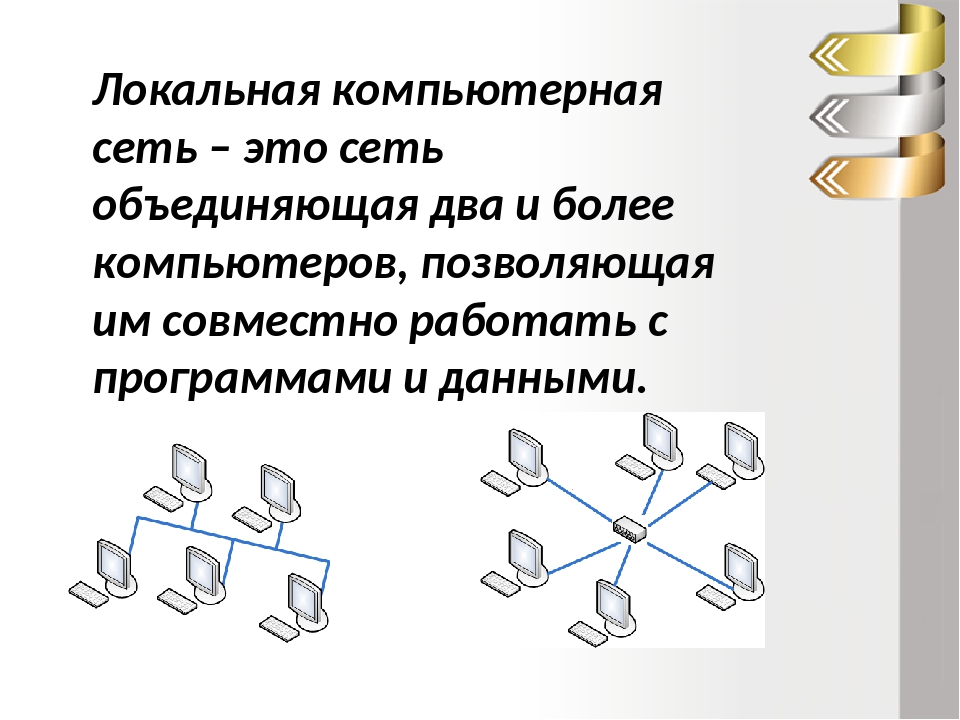
Для аналогии, сети, можно сравнить с дорогами.
Например, дороги вашего города N это локальная сеть. Эти дороги соединяют вас с магазинами, учреждениями, парками и другими местами вашего города.
Чтобы попасть в другой город N вам необходимо выехать на федеральную трассу и проехать некоторое количество километров. То есть выйти в глобальную сеть.
Для более наглядного представления, что такое глобальная и локальная сеть я нарисовал схематичный рисунок.
2. Белые и серые IP-адреса
Каждое устройство в сети имеет свой уникальный IP-адрес. Он нужен для того, чтобы устройства сети понимали куда необходимо направить запрос и ответ.
Это также как и наши дома и квартиры имеют свой точный адрес (индекс, город, улица, № дома, № квартиры).
В рамках вашей локальной сети (квартиры, офиса или здания) есть свой диапазон уникальных адресов. Я думаю многие замечали, что ip-адрес компьютера, например, начинается с цифр 192. 168.X.X
168.X.X
Так вот это локальный адрес вашего устройства.
Существуют разрешенные диапазоны локальных сетей:
Думаю из представленной таблицы сразу становится понятно почему самый распространенный диапазон это 192.168.X.X
Чтобы узнать, например, ip-адрес своего компьютера (на базе ос windows), наберите в терминале команду ipconfig
Как видите, ip-адрес моего компьютера в моей домашней локальной сети 192.168.88.251
Для выхода в глобальные сети, ваш локальный ip-адрес подменяется роутером на глобальный, который вам выдал провайдер. Глобальные ip-адреса не попадают под диапазоны из таблички выше.
Так вот локальные ip-адреса — это серые ip-адреса, а глобальные — это белые.
Для большего понимания рассмотрите схему ниже. На ней я подписал каждое устройство своим ip-адресом.
На схеме видно, что провайдер выпускает нас в глобальные сети (в интернет) с белого ip-адреса 91. 132.25.108
132.25.108
Для нашего роутера провайдер выдал серый ip-адрес 172.17.135.11
И в нашей локальной сети все устройства соответственно тоже имеют серые ip-адреса 192.168.Х.Х
Узнать под каким ip-адресом вы выходите в глобальную сеть можно на сайте 2ip.ru
Но из всего этого стоит помнить один очень важный фактор!
В настоящее время обострилась проблема нехватки белых ip-адресов, так как число сетевых устройств давно превысило количество доступных ip. И по этой причине интернет провайдеры выдают пользователям серые ip-адреса (в рамках локальной сети провайдера, например в пределах нескольких многоквартирных домов) и выпускают в глобальную сеть под одним общим белым ip-адресом.
Чтобы узнать серый ip-адрес выдает вам провайдер или белый, можно зайти к себе на роутер и посмотреть там, какой ip-адрес получает ваш роутер от провайдера.
Например я на своем домашнем роутере вижу серый ip-адрес 172. 17.132.2 (см. диапазаон локальных адресов). Для подключения белого ip-адреса провайдеры обычно предоставляют доп. услугу с абон. платой.
17.132.2 (см. диапазаон локальных адресов). Для подключения белого ip-адреса провайдеры обычно предоставляют доп. услугу с абон. платой.
На самом деле, для домашнего интернета это совсем не критично. А вот для офисов компаний рекомендуется покупать у провайдера именно белый ip-адрес, так как использование серого ip-адреса влечет за собой проблемы с работой ip-телефонии, а также не будет возможности настроить удаленное подключение по VPN. То есть серый ip-адрес не позволит вам вывести в интернет ваш настроенный сервер и не позволит настроить удаленное подключение на сервер из другой сети.
3. NAT
В предыдущем разделе я отметил, что “в настоящее время обострилась проблема нехватки белых ip-адресов” и поэтому распространенная схема подключения у интернет провайдеров сейчас, это подключать множество клиентов серыми ip-адресами, а в глобальный интернет выпускать их под одним общим белым ip.
Но так было не всегда, изначально всем выдавались белые ip-адреса, и вскоре, чтобы избежать проблему дефицита белых ip-адресов, как раз и был придуман NAT (Network Address Translation) — механизм преобразования ip-адресов.
NAT работает на всех роутерах и позволяет нам из локальной сети выходить в глобальную.
Для лучшего понимания разберем два примера:
1. Первый случай: у вас куплен белый ip-адрес 91.105.8.10 и в локальной сети подключено несколько устройств.
Каждое локальное устройство имеет свой серый ip-адрес. Но выход в интернет возможен только с белого ip-адреса.
Следовательно когда, например, ПК1 с ip-адресом 192.168.1.3 решил зайти в поисковик Яндекса, то роутер, выпуская запрос ПК1 в глобальную сеть, подключает механизм NAT, который преобразует ip-адрес ПК1 в белый глобальный ip-адрес 91.105.8.10
Также и в обратную сторону, когда роутер получит от сервера Яндекса ответ, он с помощью механизма NAT направит этот ответ на ip-адрес 192.168.1.3, по которому подключен ПК1.
2. Второй случай: у вас также в локальной сети подключено несколько устройств, но вы не покупали белый ip-адрес у интернет провайдера.
В этом случае локальный адрес ПК1(192.168.1.3) сначала преобразуется NAT‘ом вашего роутера и превращается в серый ip-адрес 172.17.115.3, который вам выдал интернет-провайдер, а далее ваш серый ip-адрес преобразуется NAT’ом роутера провайдера в белый ip-адрес 91.105.108.10, и только после этого осуществляется выход в интернет (глобальную сеть).
То есть, в этом случае получается, что ваши устройства находятся за двойным NAT’ом.
Такая схема имеет более высокую степень безопасности ваших устройств, но также и имеет ряд больших минусов. Например, нестабильная sip-регистрация VoIP оборудования или односторонняя слышимость при звонках по ip-телефонии.
Более подробно о работе механизма NAT, о его плюсах и минусах, о выделении портов, о сокетах и о видах NAT я напишу отдельную статью.
4. DHCP — сервер и подсети
Чтобы подключить устройство, например, компьютер к интернету вы обычно просто подключаете провод (витую пару) в компьютер и далее в свободный порт на роутере, после чего компьютер автоматически получает ip-адрес и появляется выход в интернет.
Также и с Wi-Fi, например со смартфона или ноутбука, вы подключаетесь к нужной вам сети, вводите пароль, устройство получает ip-адрес и у вас появляется интернет.
А что позволяет устройству получить локальный ip-адрес автоматически?
Эту функцию выполняет DHCP-сервер.
Каждый роутер оснащен DHCP-сервером. IP-адреса, полученные автоматически являются динамическими ip-адресами.
Почему динамические?
Потому что, при каждом новом подключении или перезагрузки роутера, DHCP-сервер тоже перезагружается и может выдать устройствам разные ip-адреса.
То есть, например, сейчас у вашего компьютера ip-адрес 192.168.1.10, после перезагрузки роутера ip-адрес компьютера может стать 192.168.1.35
Чтобы ip-адрес не менялся, его можно задать статически. Это можно сделать, как на компьютере в настройках сети, так и на самом роутере.
А также, DHCP-сервер на роутере вообще можно отключить и задавать ip-адреса вручную.
Можно настроить несколько DHCP-серверов на одном роутере. Тогда локальная сеть разделится на подсети.
Например, компьютеры подключим к нулевой подсети в диапазон 192.168.0.2-192.168.0.255, принтеры к первой подсети в диапазон 192.168.1.2-192.168.1.255, а Wi-Fi будем раздавать на пятую подсеть с диапазоном 192.168.5.2-192.168.5.255 (см. схему ниже)
Обычно, разграничение по подсетям производить нет необходимости. Это делают, когда в компании большое количество устройств, подключаемых к сети и при настройке сетевой безопасности.
Но такая схема в компаниях встречается довольно часто.
Поэтому обязательно нужно знать очень важный момент.
Внимание!
Если вам необходимо с ПК зайти на web-интерфейс, например, принтера или ip-телефона и при этом ваш ПК находится в другой подсети, то подключиться не получится.
Для понимания разберем пример:
Допустим вы работаете за ПК1 с локальным ip-адресом 10.10.5.2 и хотите зайти на web-интерфейс ip-телефона с локальным ip-адресом 192.168.1.3, то подключиться не получится. Так как устройства находятся в разных подсетях. К ip-телефона, находящиеся в подсети 192.168.1.X, можно подключиться только с ПК3 (192.168.1.5).
Также и к МФУ (172.17.17.10) вы сможете подключиться только с ПК4 (172.17.17.12).
Поэтому, когда подключаетесь удаленно к пользователю на ПК, чтобы зайти на web-интерфейс ip-телефона, то обязательно сначала сверяйте их локальные ip-адреса, чтобы убедиться, что оба устройства подключены к одной подсети.
5. Устройства маршрутизации сети (маршрутизатор, коммутатор, свитч, хаб)
Как ни странно, но есть такой факт, что новички в IT (иногда и уже действующие сис. админы) не знают или путают такие понятия как маршрутизатор, коммутатор, свитч, сетевой шлюз и хаб.
админы) не знают или путают такие понятия как маршрутизатор, коммутатор, свитч, сетевой шлюз и хаб.
Я думаю, причина такой путаницы возникла из-за того, что наплодили синонимов и жаргонизмов в названиях сетевого оборудования и это теперь вводит в заблуждение многих начинающих инженеров.
Давайте разбираться.
а) Роутер, маршрутизатор и сетевой шлюз
Все знают что такое роутер. Что это именно то устройство, которое раздает в помещении интернет, подключенный от интернет провайдера.
Так вот маршрутизатор и сетевой шлюз это и есть роутер.
Данное оборудование является основным устройством в организации сети. В инженерной среде наиболее используемое название это “маршрутизатор”.
Кстати маршрутизатором может быть не только приставка, но и системный блок компьютера, если установить туда еще одну сетевую карту и накатить, например, RouterOS Mikrotik. Далее разрулить сеть на множество устройств с помощью свитча.
б) Что такое Свитч и чем он отличается от Коммутатора и Хаба
Свитч и Коммутатор это тоже синонимы. А вот хаб немного другое устройство. О нем в следующем пункте (в).
Коммутатор (свитч) служит для разветвления локальной сети. Как тройник или сетевой фильтр, куда мы подключаем свои устройства, чтобы запитать их электричеством от одной розетки.
Коммутатор не умеет маршрутизировать сеть как роутер. Он не выдаст вашему устройству ip-адрес и без помощи роутера не сможет выпустить вас в интернет.
У стандартного маршрутизатора обычно 4-5 портов для подключения устройств. Соответственно, если ваши устройства подключаются проводами и их больше чем портов на роутере, то вам необходим свитч. Можно к одному порту роутера подключить свитч на 24 порта и спокойно организовать локальную сеть на 24 устройства.
А если у вас завалялся еще один роутер, то можно в его web-интерфейсе включить режим коммутатора и тоже использовать как свитч.
в) Хаб
Хаб выполняет те же функции, что и коммутатор. Но его технология распределения сильно деревянная и уже устарела.
Хаб раздает приходящие от роутера пакеты всем подключенным устройствам без разбора, а устройства уже сами должны разбираться их это пакет или нет.
А коммутатор имеет MAC таблицу и поэтому распределяет приходящие пакеты на одно конкретное устройство, которое и запрашивало этот пакет. Следовательно передача данных коммутатором быстрее и эффективнее.
В настоящее время уже редко где встретишь использование хаба, но всё таки они попадаются, нужно быть к этому готовым и обязательно рекомендовать пользователю замену хаба на свитч.
6. Основные команды для анализа сети
а) Команда Ping
Чтобы понять активен ли ip-адрес или само устройство, можно его “пропинговать”.
Для этого в командной строке пишем команду ping “ip-адрес”.
Здесь мы “пинганули” dns сервер google и, как видим, сервер активен (отклик на пинги есть и равен 83 мс).
Если адресат недоступен или данный ip-адрес не существует, то мы увидим такую картину:
То есть ответа на пинги не получаем.
Но Ping намного полезней использовать с ключами:
-t -”пинговать” непрерывно (для остановки нажимаем комбинацию Ctrl+С)
-а -отображать имя “пингуемого” узла (сайта/устройства/сервера)
Соответственно ключ “-а” нам показал, что имя пингуемого узла “dns.google”.
А благодаря ключу “-t” ping шел без остановки, я остановил его, нажав Ctrl+C.
При непрерывном пинге можно увидеть адекватно ли ведет себя пингуемый узел и примерное качество работы интернет канала.
Как видим из скриншота, периодически возникают задержки приема пакета аж до 418 мс, это довольно критичное значение, так как скачок с 83 мс до 418 мс отразился бы на видеосвязи торможением/зависанием изображения или в ip-телефонии деградацией качества голоса.
В моем случае, скорей всего штормит мой домашний Интернет.
Но чтобы более детально установить причину, это нужно запускать dump. А это тема для целой статьи.
Внимание! Иногда на роутерах отключена отправка ICMP пакетов (кто-то отключает специально, а где-то не включена по умолчанию), в таком случае на «пинги» такой узел отвечать не будет, хотя сам будет активен и нормально функционировать в сети.
Еще одна возможность “пинга” это узнать какой ip-адрес скрывается за доменом сайта. А именно, на каком сервере установлен хост сайта.
Для этого просто вместо ip-адреса пишем сайт:
Как видите, у хабра ip-адрес 178.248.237.68
б) Трассировка
Иногда очень важно увидеть каким путем идет пакет до определенного устройства.
Возможно где-то есть пробоина и пакет не доходит до адресата. Так вот утилита трассировки помогает определить на каком этапе этот пакет застревает.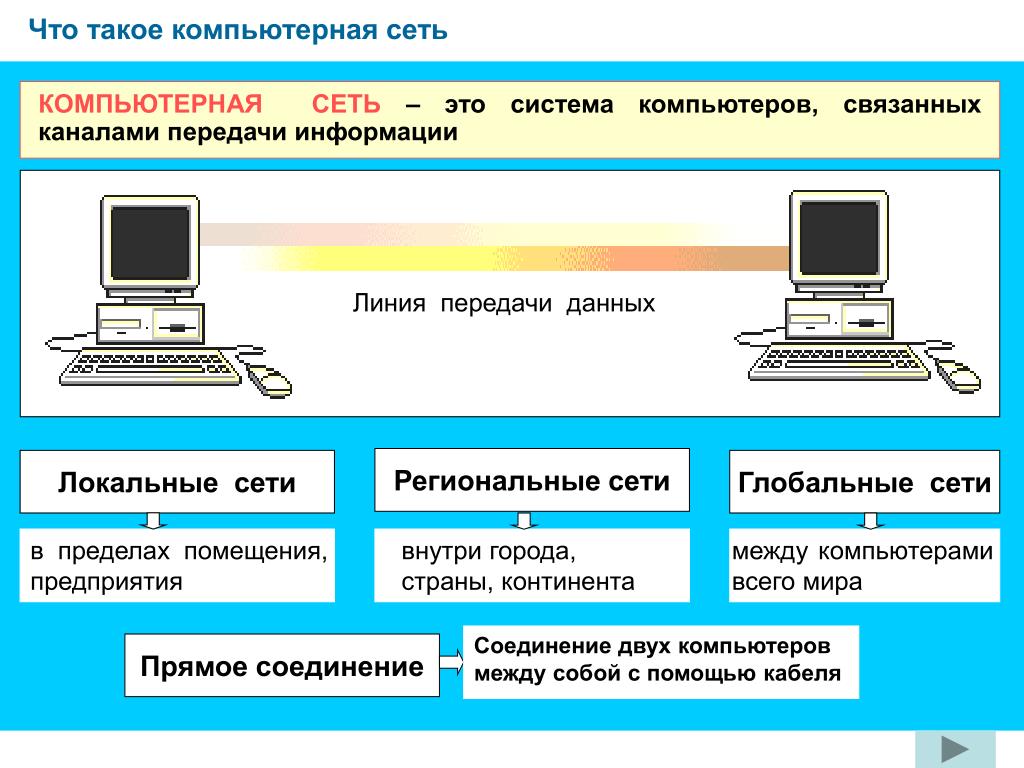
На ОС Windows эта утилита вызывается командой “tracert” ip-адрес или домен:
Здесь мы увидели через какие узлы проходит наш запрос, прежде чем дойдет до сервера ya.ru
На ОС Linux эта утилита вызывается командой traceroute.
Утилитой трассировки также и обладают некоторые устройства, маршрутизаторы или голосовые VoIP шлюзы.
в) Утилита whois
Данная утилита позволяет узнать всю информацию об ip-адресе или о регистраторе домена.
Например, проверим ip-адрес 145.255.1.71. Для этого ввожу в терминале команду whois 145.255.1.71
Получили информацию о провайдере ip-адреса, страну, город, адрес, диапазон и т.д.
Я пользуюсь ей только на Linux. Утилита качается и устанавливается легко из стандартного репозитория операционной системы.
Но также читал, что и на Windows есть подобное решение.
7. Транспортные протоколы TCP и UDP
Все передачи запросов и прием ответов между устройствами в сети осуществляются с помощью транспортных протоколов TCP и UDP.
TCP протокол гарантированно осуществляет доставку запроса и целостность его передачи. Он заранее проверяет доступность узла перед отправкой пакета. А если по пути целостность пакета будет нарушена, то TCP дополнит недостающие составляющие.
В общем, это протокол, который сделает все, чтобы ваш запрос корректно дошел до адресата.
Поэтому TCP самый распространенный транспортный протокол. Он используется когда пользователь серфит интернет, лазает по сайтам, сервисам, соц. сетям и т.д.
UDP протокол не имеет такой гарантированной передачи данных, как TCP. Он не проверяет доступность конечного узла перед отправкой и не восполняет пакет в случае его деградации. Если какой-то пакет или несколько пакетов по пути утеряны, то сообщение дойдет до адресата в таком неполном виде.
Зачем тогда нужен UDP?
Дело в том, что данный транспортный протокол имеет огромное преимущество перед TCP в скорости передачи данных. Поэтому UDP широко используется для пересылки голосовых и видео пакетов в реальном времени. А именно, в ip-телефонии и видео звонках.
Поэтому UDP широко используется для пересылки голосовых и видео пакетов в реальном времени. А именно, в ip-телефонии и видео звонках.
К примеру, любой звонок через WhatsApp или Viber использует транспортный протокол UDP. Также и при видео звонках, например, через Skype или те же мессенджеры WhatsApp и Viber.
Именно потому что UDP не гарантирует абсолютную передачу данных и целостность передаваемого пакета, зачастую возникают проблемы при звонках через интернет.
Это прерывание голоса, запаздывание, эхо или робоголос.
Данная проблема возникает из-за нагруженного интернет канала, двойного NATа или радиоканала.
Хорошо бы конечно в таких случаях использовать TCP, но увы, для передачи голоса необходима мгновенная передача целостных пакетов, а для этой задачи идеально подходит UDP.
Чтобы не возникало проблем с использованием UDP протокола, нужно просто организовать качественный интернет канал.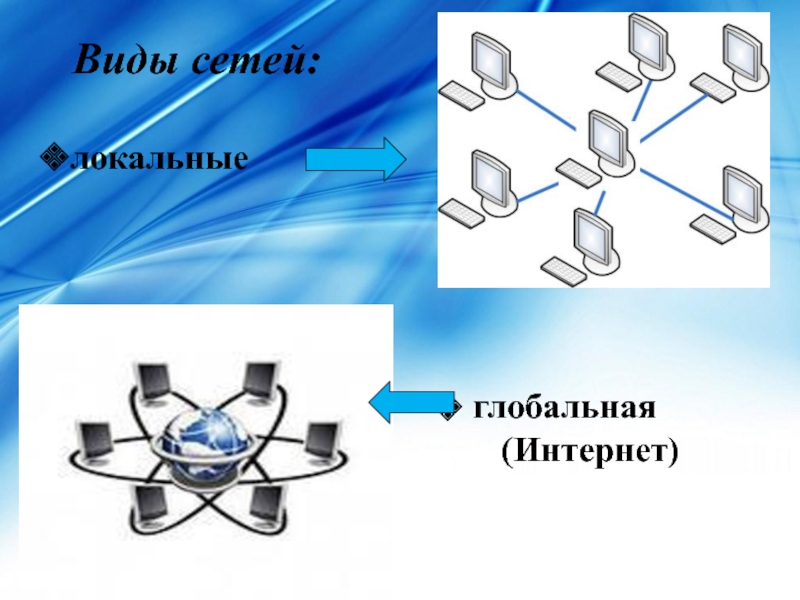 А также настроить на роутере выделенную полосу для UDP, чтобы нагрузка с других устройств, которые используют TCP не мешала работе транспортного протокола UDP.
А также настроить на роутере выделенную полосу для UDP, чтобы нагрузка с других устройств, которые используют TCP не мешала работе транспортного протокола UDP.
На этом всё.
Я не стал нагромождать статью и копипастить сюда научные определения всех используемых терминов, кому это необходимо, просто загуглите.
Я постарался собрать воедино 7 самых важных, на мой взгляд, моментов, знание которых, помогут юному “айтишнику” пройти первые этапы собеседования на “айтишные” должности или хотя бы просто дать понять работодателю, что вы явно знаете больше, чем рядовой юзер.
Изучайте, конспектируйте. Надеюсь, что статья многим принесет пользу.
Компьютерные сети от А до Я: технология Ethernet и коммутаторы
Расскажем, что такое технология Ethernet, затронем ее типы, виды, коммутаторы и особенности их работы в коммутируемом типе Ethernet.
Предыдущая статья
Ethernet – технология локальных сетей, отвечающая за передачу данных по кабелю, доступную для устройств компьютерных и промышленных сетей.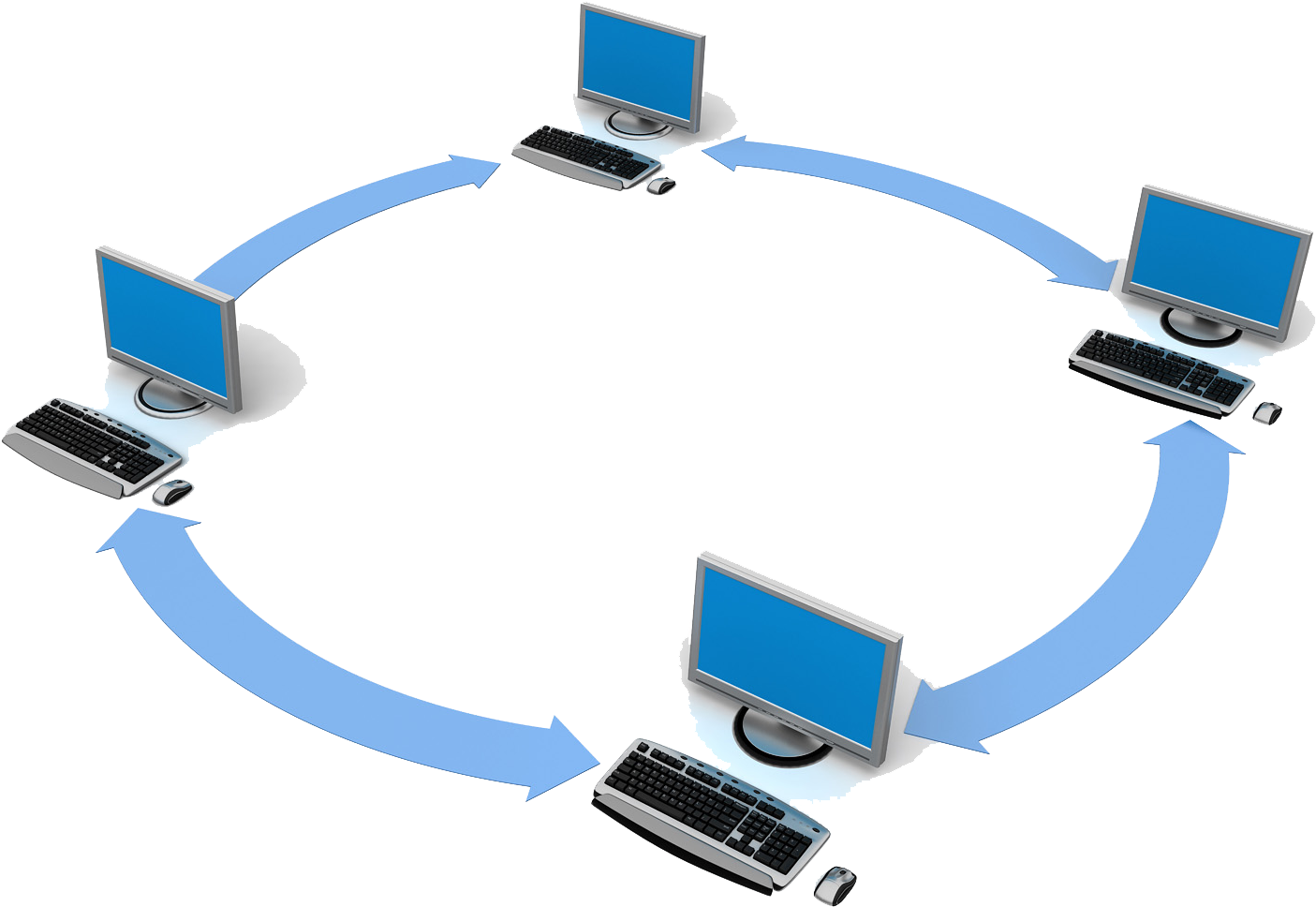 Данная технология располагается на канальном (подуровни LLC и MAC) и физическом уровнях модели OSI.
Данная технология располагается на канальном (подуровни LLC и MAC) и физическом уровнях модели OSI.
По скорости передачи данных существуют такие технологии:
- Ethernet – 10 Мб/с
- Fast Ethernet – 100 Мб/с
- Gigabit Ethernet – 1 Гб/с
- 10G Ethernet – 10 Гб/с
Современное оборудование позволяет достигать скорости в 40 Гб/с и 100 Гб/с: такие технологии получили название 40GbE и 100GbE соответственно.
Также стоит выделить классический и коммутируемый Ethernet. Первый изначально использовал разделяемую среду в виде коаксиального кабеля, который позже был вытеснен концентраторами (hub). Основные недостатки – низкая безопасность и плохая масштабируемость (искажение данных при одновременной передаче 2-мя и более компьютерами, также известное как «коллизия»).
Коммутируемый Ethernet является более новой и усовершенствованной технологией, которая используется по сей день. Чтобы устранить недостатки предыдущей версии, разделяемую среду исключили и использовали соединение точка-точка. Это стало возможным благодаря новым устройствам под названием «коммутаторы» (switch).
Это стало возможным благодаря новым устройствам под названием «коммутаторы» (switch).
Классическая технология Ethernet давно и успешно заменена новыми технологиями, но некоторые нюансы работы сохранились. Рассмотрим классическую версию.
Физический уровень включает в себя 3 варианта работы Ethernet, которые зависят от сред передачи данных. Это:
- коаксиальный кабель
- витая пара
- оптоволокно
Канальный, в свою очередь, включил методы доступа, а также протоколы, что ничем не отличаются для различных сред передачи данных. Подуровни LLC и MAC в классической технологии присутствуют вместе.
MAC-адреса позволяют идентифицировать устройства, подключенные к сети Ethernet, и идентичных при этом быть не должно, в противном случае из нескольких устройств с одинаковыми адресами будет работать только одно.
По типам MAC-адреса разделяются на:
- Индивидуальные (для отдельных компьютеров).
- Групповые (для нескольких компьютеров).
- Широковещательные (для всех компьютеров сети).
Адреса могут назначаться как производителем оборудования (централизованно), так и администратором сети (локально).
Технология Ethernet и формат кадра:
Также не стоит забывать о коллизиях. Если сигнал, который принят, отличается от переданного, это означает, что произошла коллизия.
Технология CSMA/CD разработана с учетом возникновения коллизий и предполагает их контроль. Модель CSMA/CD выглядит следующим образом:
Классический Ethernet плох тем, что становится неработоспособным при нагрузке более чем 30%.
На сегодняшний день это наиболее оптимальная альтернатива, которая полностью исключает возможность появления коллизий и связанных с ними проблем.
Суть коммутируемого Ethernet в том, что вместо хаба используется свич (коммутатор) – устройство, которое работает на канальном уровне и обладает полносвязной топологией, что обеспечивает соединение всех портов друг с другом напрямую по технологии точка-точка.
Таблицы коммутации есть в каждом таком устройстве. Они описывают, какие компьютеры к какому порту свича подключены. Чтобы узнать MAC-адреса, используется алгоритм обратного обучения, а для передачи данных – алгоритм прозрачного моста.
Простейшая таблица коммутации:
Алгоритм обратного обучения работает таким образом: коммутатор принимает кадры, анализирует заголовок и извлекает из него адрес отправителя. Таким образом, к определенному порту подключен компьютер с конкретным MAC-адресом.
Прозрачный мост не требует настройки и так назван за счет того, что он не заметен для сетевых устройств (у него нет своего MAC-адреса). Коммутатор принимает кадр, анализирует заголовок, извлекает из него адрес получателя и сопоставляет его с таблицей коммутации, определяя порт, к которому подключено устройство. Таким образом, кадр передается на конкретный порт получателя, а не на все порты, как в случае с концентратором. Если же адрес не найден в таблице, коммутатор работает так же, как и хаб.
Технология Ethernet претерпела немало изменений с момента своего появления. Сегодня она способна обеспечить высокоскоростное соединение, лишенное коллизий и не ограниченное небольшой нагрузкой сети, как это было в случае с классическим Ethernet.
В современных локальных сетях используются коммутаторы, которые по своей функциональности значительно эффективнее концентраторов. Больше нет разделяемой среды и связанных с ней коллизий, затрудняющих работу с сетью. Свичи анализируют заголовки и передают кадры только конечному получателю по принципу точка-точка. Способны «изучать» сеть благодаря таблице коммутации и алгоритму обратного обучения.
Плюсами коммутируемого Ethernet являются масштабируемость, высокая производительность и безопасность.
Что такое компьютерные сети и типы сетей
Компьютерной сетью называют систему, которая состоит из некоторого числа компьютеров, соединенных с помощью телекоммуникационных средств связи, что позволяет им совместно использовать общие ресурсы. Первой в мире сетью стал ARPANET (Advanced Research Projects Agency Network) — прототип компьютерной сети, выполняющий маршрутизацию информационных пакетов. Эта сеть была создана при поддержке министерства обороны США. Основная сфера деятельности — помощь для развития науки. Arpanet считают предвестником Интернета, который позже был создан с применением похожих технологий.
Первой в мире сетью стал ARPANET (Advanced Research Projects Agency Network) — прототип компьютерной сети, выполняющий маршрутизацию информационных пакетов. Эта сеть была создана при поддержке министерства обороны США. Основная сфера деятельности — помощь для развития науки. Arpanet считают предвестником Интернета, который позже был создан с применением похожих технологий.
История компьютерных сетей
Arpanet разрабатывали в 70-х годах как экспериментальную глобальную сеть для функционирования на случай ядерной войны. Сеть объединяла несколько университетских компьютерных центров Америки. В 1971 году сеть включала 15 заведений и 23 компьютерных узла. К 1983 году таких хостов насчитывалось уже 500. В 1990 году Arpanet уже морально устарела и была ликвидирована, полностью уступив свое место Интернету.
Типы компьютерных сетей
Компьютерная сеть, в зависимости от своего диапазона, может быть локальной или глобальной.
Локальные сети — это вид может объединить компьютеры и сетевое оборудование на территориально ограниченном участке, например, в доме, в офисе, в школе. В локальных сетях, в отличие от глобальных, обычно всегда более высокая скорость передачи данных, меньший охват по территориальному признаку, а также отсутствует плата за пользование сетью. Локальные сети отделены от глобальной (интернет) брандмауэром.
В прошлом использовались локальные сети на базе стандартов ARCNET и Token Ring, которые сейчас почти повсеместно заменили на Ethernet, витую пару или беспроводное wi-fi соединение. Все устройства в локальной сети объединяются с помощью хабов, свитчей, других ПК или периферийных устройств.
Глобальная сеть — в этой сети объединяются компьютеры, находящиеся друг от друга на расстояниях более 1 км. В основном, у глобальных сетей скорость передачи данных намного ниже локальных типов. Глобальные сети объединяют в одно целое локальные сети местного значения.
Самой большой глобальной сетью сейчас является Интернет.
Виртуальные частные сети — частные и безопасные сети, созданные на основе публичной инфраструктуры телекоммуникационной связи. Для усиления безопасности применяется процесс туннелирования, когда информация с одной сети передается через другие сети или путем безопасного доступа к своей сети. Отметим, что термин «виртуальные частные сети» и «шифрованные соединения через Интернет» — считают одной и той же структурой.
Также о прокладке компьютерных сетей и ЛВС, вы можете узнать подробнее здесь http://www.optimal-service.ru/services/montazh-kompyuternoy-seti-prokladka-kompyuternykh-setey-montazh-lvs/.
Комментарии (1)
Что Такое Локальная Компьютерная Сеть (ЛВС, LAN) и Чем Отличается от Глобальной Интернет — Топология и Компьютеры
В этой статье хотел бы внести ясность в понятие, что такое локальная сеть (LAN) и чем она отличается от глобальной сети Интернет. Поговорим о понимании топологии, для чего создаются, что позволяют и что необходимо для объединения компьютеров в локальную сеть.
Что такое локальная сеть (LAN, ЛВС) простыми словами?
Локальная сеть представляет собой связанные в единое пространство несколько подключенных друг к другу устройств, у каждого из которых есть доступ друг к другу. Также обозначается как ЛВС от сокращенного «локальная вычислительная сеть» или LAN в английском варианте.
Для чего необходима, что объединяет и что делает локальная сеть — для чайников
Многие до сих пор не понимают, для чего нужна локальная сеть. Хотя любой, кто подключал у себя дома wifi роутер, фактически создавал у себя компьютерную сетку, только не совсем представлял, как ей пользоваться. Итак, для чайников — что делает локальная сеть? Она позволяет объединить между собой все устройства, у которых имеется обычная сетевой карта для подключения по кабелю к роутеру или wifi модулем для соединения по WiFi. Компьютер, ТВ приставку, телевизор, планшет, ноутбук, смартфон, IP камеру и так далее. В результате такого объединения можно обмениваться информацией между этими гаджетами без выхода в интернет — транслировать видео с одного на другое, перекидывать файлы, вести видеонаблюдение через IP камеру и т.д.
Что понимается под топологией локальной сети?
«Топология» локальной сети, или «архитектура» — это различные способы настройки локальной сети. По масштабам охватываемой территории беспроводные сети подразделяются на четыре основных типа.
Беспроводные персональные сети (PAN)
Беспроводные персональные сети, или PAN, — это маленькие сети, которые как правило соединяют между собой два устройства. Например, два смартфона, телефон и гарнитуру или смартфон и ноутбук. Примером является Bluetooth.
Беспроводные локальные сети (WLAN)
WLAN обеспечивают беспроводную связь на относительно небольшой территории или в небольшой группе зданий (предприятия) с помощью радиоволн или инфракрасных сигналов. Сети подключают и связывают неограниченное количество компьютеров и ноутбуков, а это связывает людей, использующих эти компьютеры. Лица внутри рабочей группы соединены через локальные сети. Примером такой сети является Wi-Fi, обеспечивающая доступ в Интернет. Существуют беспроводные локальные сети, узлы которых находятся на расстояния более 12500 км (космические станции и орбитальные центры). Эти сети также относят к локальным.
Беспроводные городские сети (MAN)
MAN — это уже не одна, а целый ряд локальных сетей, связанных вместе. Примером MAN являются Wimax (Yota).
Также имеется четыре основных типа стандартов радиочастот для беспроводных сетей: 802.11, 802.11a, 802.11b, 802.11g. Основные различия между ними — скорость соединения (802.11 и 802.11b являются самыми медленными в 1-2 Мбит и 5,5-11 Мбит в секунду соответственно). Фактическая скорость передачи данных зависит от количества и размера физических барьеров внутри сети и возможных помех при радиопередачах.
Что такое глобальная сеть интернет и чем отличается от локальной компьютерной сетки?
Глобальная сеть (интернет) — это объединение множества локальных сетей в рамках всей планеты.
Многие локальные сети в связаны между собой в глобальную сеть WAN (Wide Area Network), которую мы называем Интернет. Если кто не знал, по сути интернет — это огромное объединение всех локальных сетей. В отличие от глобальной локальная сеть объединяет только несколько компьютеров, ноутбуков, смартфонов или других устройств в рамках одного помещения. Более обширная локальная сеть может состоять из нескольких маршрутизаторов, если речь идет о сетке внутри целого района.
При этом у локальной сети может даже не быть доступа в глобальную. Достаточно вынуть из роутера кабель провайдера и тем самым отключить интернет. При этом связь между устройствами внутри самой локальной сети никуда не исчезнет.
Чем локальная сеть лучше глобальной?
Локальная сеть лучше глобальной тем, что в ней быстрее можно обмениваться файлами за счет того, что все устройства находятся на относительно небольшом друг от друга расстоянии. Именно поэтому качать музыку или видео по локальной сети, которую выкладывают другие пользователи внутри вашего района, бывает намного удобнее, чем из интернета.
Что значить поиграть по локальной сети?
То же самое касается и понятия «поиграть через локальную сеть». У кого-то на районе на компьютере запущен игровой сервер, к которому могут подключиться все клиенты того же провайдера. Соответственно, вы соединяетесь с этим сервером без выхода в интернет. По локальной сети можно поиграть в игры с несколькими участниками, такие как Word of Tanks, War Thunder, Call of Duty, Counter Strike и другие.
Что необходимо для создания локальной сети?
Для создания несложной локальной сети у себя дома или в офисе нужно совсем не много:
- WiFi роутер
- компьютер с сетевой картой Ethernet (LAN/WAN)
- ноутбуки, смартфоны, ТВ приставки и другие девайсы с беспроводным адаптером
После этого необходимо произвести некоторые настройки на каждом из них, после чего можно пользоваться всеми преимуществами локальной сети — перекидывать файлы между устройствами, транслировать экран с одного на другое, играть по локальной сети, вести видеонаблюдения, создать файловый сервер и так далее. Подробно об этих конфигурациях вы сможете прочитать на нашем сайте.
Спасибо!Не помоглоЦены в интернете
Александр
Специалист по беспроводным сетям, компьютерной технике и системам видеонаблюдения. Выпускник образовательного центра при МГТУ им. Баумана в Москве. Автор видеокурса «Все секреты Wi-Fi»
Задать вопрос
Сеть. Что такое сеть? И для чего она нужна? | Обслуживание компьютеров
По-простому говоря сеть — это то, при помощи чего можно соединить между собой множество компьютеров. К примеру, если вы хотите, чтобы у вас на компьютере был интернет, то вы должны подключить его к сети.
Сеть нужна для того, чтобы ваши компьютеры имели связь друг с другом.
Интернет, к слову сказать, это тоже сеть, только очень огромная, всемирная мировая сеть. Кстати поэтому интернет называют всемирной паутиной.
Все компьютеры связаны между собой либо проводами, либо какими-то беспроводными соединениями. Для упрощения мы будем говорить про провода. Т.е. чтобы у вас в офисе была сеть, вам нужно объединить между собой компьютеры проводами.
Некоторое время назад сети были различных скоростей и различных соединений. Скорости были намного ниже сегодняшних.
Не будем вдаваться в подробности старых сетей, а лучше сосредоточимся на том какие используются сейчас. Сейчас основной метод построения офисной сети — это построение с использованием кабеля витая пара категории 5Е или категории 6.
Сейчас офисные сети как правило бывают 2-х скоростей. Эта скорость либо 100 Мбит/сек, либо 1000 Мбит/сек (1Гбит/сек).
Несколько лет назад гигабитные сети были достаточно дорогими. Сейчас же оборудование для их построения дешевое, и поскольку передаваемые в сети объемы значительно увеличились, то я рекомендую всем в офисе делать гигабитную сеть, поскольку по цене это будет не значительно отличаться от цены построения 100 Мегабитной сети.
Компоненты сети
Сеть состоит из следующих компонентов:
Построение сети на практике
Допустим у вас есть 10 компьютеров. Вы хотите их объединить в сеть. Для этого вы покупаете кабель витая пара категории 5е. Стандарт этих сетей называется Ethernet. Берется кабель категории 5е или 6, покупаются коннекторы (разъемы, которые подсоединяются на концах кабеля). Эти разъемы вставляются в сетевую карту на компьютере или же в разъем на оборудовании.
Также необходимо приобрести оборудование для построения сети. В частности, это коммутатор и маршрутизатор.
Все провода, идущие от компьютеров, подсоединяются к коммутатору (это объединяющее звено компьютеров или сети) и производятся все необходимые настройки.
Для чего нужна сеть?
Сеть нужна для объединения компьютеров. Т.е., допустим, если у вас в офисе 10 компьютеров и 1 сервер, и вы хотите, чтобы у всех была, например, общая база 1С, для этого нужна сеть.
Т.е. сеть — это средство связи между компьютерами.
Проектирование сети или почему важно заранее правильно спроектировать сеть
Проектирование сети достаточно непростое дело. Здесь нужно учесть множество вещей:
- какая будет нагрузка на сеть,
- где будут установлены серверы,
- какие расстояния между узлами,
- как будут прокладываться провода,
- какие объемы данных будут передаваться.
Также важно учесть некоторую избыточность, чтобы в дальнейшем была возможность увеличения количества подключаемых компьютеров.
Узкие места в сети
Важно спроектировать сеть, чтобы в ней не было узких мест. Чтобы не получилось так, что вы ставите скоростную сеть для быстрого доступа к данным на сервере, а сервер, например, подключен к медленному коммутатору (100 Мбит). Из-за таких ошибок быстрой скорости не будет, т.к. сервер будет передавать данные через медленный коммутатор.
Узкое место в сети — это как в пробке. Едете по большому скоростному шоссе из 6 полос, а потом въезжаете в 2-х полосную дорогу, на которой образовалась пробка. Тут тоже самое. Вот эти все моменты нужно учесть, чтобы их не было.
Смотрите также:
Кабель витая пара категории 5Е
Коннектор RJ-45
Коммутатор (Switch)
Маршрутизатор (Router)
Сетевая карта
Компьютерные сети | Примечания, видео, контроль качества и тесты | 8 класс> Компьютер> Компьютерные сети
Компьютерные сети
Компьютерная сеть — это логическое или физическое соединение между двумя или более компьютерами, при котором они могут взаимодействовать друг с другом. Процесс передачи данных между компьютерами известен как передача данных. Данные и информация могут передаваться на значительные расстояния через компьютерную сеть.
Преимущества компьютерной сети
- Компьютеры в сети могут совместно использовать аппаратные устройства, такие как принтер, сканер и т. Д.
- Компьютер в сети может совместно использовать данные и программное обеспечение.
- Файлы можно переносить с одного компьютера на другой.
- Компьютеры в сети могут связываться друг с другом.
Недостатки компьютерной сети
- Данные и информация могут быть украдены компьютерными хакерами.
- Если какой-либо компьютер в сети поражен вирусом, высока вероятность распространения компьютерного вируса.
- Компьютеры в сети должны зависеть от сервера.
Устройство, необходимое для работы в сети
Компьютер
Все компьютеры, подключенные к сети, которые непосредственно участвуют в сетевом взаимодействии, классифицируются как хосты. Хосты могут отправлять и получать сообщения в сети.В современных сетях хосты компьютеров могут действовать как клиент, сервер или и то, и другое. Программное обеспечение, установленное на компьютере, определяет, какую роль он играет.
Сетевая интерфейсная плата
Это аппаратное устройство, которое содержит электронные схемы, необходимые для обеспечения надежной связи между рабочей станцией и сервером.
Средства связи
Среды связи — это среда передачи, в которой передаются сигналы данных. Есть два основных типа каналов связи.К ним относятся: управляемые или ограниченные или проводные средства связи и неуправляемые или неограниченные средства связи.
Соединительные устройства
Соединительные устройства, такие как концентратор, коммутатор, мост, повторитель и т. Д., Необходимы для организации сети, чтобы подключить один компьютер к другому.
Протокол
Протокол — это набор правил для связи через Интернет.
Список протоколов
- HTTP (протокол передачи гипертекста)
- FTP (протокол передачи файлов)
- SMTP (простой протокол передачи почты)
Компьютерная сеть — определение компьютерной сети по The Free Dictionary
Большинство видеорегистраторов для наблюдения можно подключить к компьютерной сети как для локального, так и для удаленного доступа.В настоящее время отрасль в целом принимает новую технологию VoIP, что представляет собой широкий термин, который включает использование традиционной телефонной системы и преобразование телефона в IP-устройство, которое можно подключить к компьютерной сети. До его внедрения компьютеры и телефонные системы работали в отдельных сетях. Шведский пан-североевропейский оператор связи Song Networks Holding AB заявил в среду (14 января), что его норвежская дочерняя компания поставит совместную компьютерную сеть в муниципалитеты Порсгрунн, Шиен и Бэмбл-муниципалитеты.По словам официальных лиц, компьютерная сеть агентства подключена к компьютерам на более чем 200 базах и объектах по всей стране, добавив, что сеть используется для обмена информацией о кадровых изменениях и другой информацией. Армия будет использовать программное обеспечение Websense Enterprise, интегрированное с Cisco Secure. Cache Engine, чтобы помочь ограничить неприемлемые или траты времени Интернет-материалы в своих компьютерных сетях. Это в конечном итоге повысит продуктивность персонала, снизит обязательства, связанные с использованием Интернета, и сэкономит ценные сетевые ресурсы, такие как пропускная способность и затраты на хранение.PADE был разработан NIST в 1995 г. (http://www.itl.nist.gov/div895/pade/) и предоставляет единый графический пользовательский интерфейс, который включает в себя все необходимые инструменты для разработки параллельных приложений в однородной или гетерогенной компьютерной сети. , используя библиотеку передачи сообщений параллельной виртуальной машины. В течение многих лет термин «хакер» ассоциировался с образами молодых людей, долгие часы сидящих за своими компьютерами и роющихся в темных уголках компьютерных сетей. И «взлом» считался в основном безобидным, с несколькими вторжениями на запрещенную территорию и без реального ущерба.«Этот проект поможет нам лучше понять, как преподавать, используя современное мощное оборудование и программное обеспечение, и как на процесс обучения влияет взаимодействие студентов и преподавателей по компьютерной сети». Область применения компьютерных сетей при обучении аэробике в колледжах. Участвуют архитекторы компьютерных сетей. с процессом построения и проектирования сетей для связи. CNE (использование компьютерных сетей), жаргон АНБ для заражения вредоносным ПО.Определите, что такое компьютерная сеть: Компьютерная сеть — это телекоммуникационная сеть, которая позволяет компьютерам обмениваться данными
Глава 1 Версия для инструктора
Имя Дата Задачи: Версия для инструктора Объяснить, как несколько сетей используются в повседневной жизни.Объясните топологии и устройства, используемые в сети малого и среднего бизнеса. Объясните основной
ПодробнееБеспроводные локальные сети против беспроводных глобальных сетей
Официальный документ Беспроводные локальные сети и беспроводные глобальные сети Официальный документ 2130273 Версия 1.0 Дата 2002 г. 18 ноября Тема Поддерживаемые продукты Сравнение беспроводных локальных сетей и беспроводных глобальных сетей Карты и модули данных беспроводной связи,
ПодробнееКраткое руководство
Добро пожаловать в Краткое справочное руководство BT Business Total Broadband Следуйте инструкциям в этом Кратком справочном руководстве, чтобы настроить и начать использовать новую услугу BT Business Total Broadband.Компакт-диск поможет вам
ПодробнееВведение в VOIP-телефонию
1 апреля 2011 г. Введение в VOIP-телефонию Что такое VoIP VoIP — это способ передачи телефонных звонков по IP-сети передачи данных, будь то в Интернете или в вашей собственной внутренней сети. Основная достопримечательность
ПодробнееПередовая практика создания сети домов престарелых
Networking Care Homes Best Practice Выбор интернета для вашего дома престарелых. Мы участвовали во внедрении ИТ-систем для поставщиков медицинских услуг более 20 лет, поэтому мы достаточно четко понимаем, какие требования.
ПодробнееГлава 9 Интернет
CSCA0101 ОСНОВЫ ВЫЧИСЛЕНИЯ Глава 9 1 1.2. Типы сетей 3. Что заставляет Интернет работать? 4. Интернет-оборудование 5. Интернет-приложения 2 Глобальная сеть, объединяющая миллионы компьютеров Более 100
ПодробнееNeoTV PRIME с Google TV
Бесконечные развлечения в одном месте Прямая трансляция, потоковая передача, Интернет и приложения Найдите то, что вам нравится, в прямом эфире, в потоковых развлечениях, в тысячах приложений и в Интернете с помощью одного небольшого потокового проигрывателя
ПодробнееOCR LEVEL 3 CAMBRIDGE ТЕХНИЧЕСКИЕ ХАРАКТЕРИСТИКИ
Cambridge TECHNICALS OCR LEVEL 3 CAMBRIDGE ТЕХНИЧЕСКИЙ СЕРТИФИКАТ / ДИПЛОМ В IT КОМПЬЮТЕРНЫХ СЕТЯХ R / 601/7320 УРОВЕНЬ 3, БЛОК 7 ГИДРАВЛИВАЕМЫЕ ЧАСЫ: 60 ЕДИНИЦ ЗНАЧЕНИЕ КРЕДИТА: 10 КОМПЬЮТЕРНЫХ СЕТЕЙ R / 601/7320 УРОВЕНЬ
ПодробнееШирокополосный модуль BT Versatility
Совместимость с системами Модуль широкополосной телефонии Расширьте зону действия и наслаждайтесь быстрым широкополосным доступом в Интернет, а также используйте его для бесплатных телефонных звонков между сайтами * или сократите свои расходы за счет сокращенной аренды линии.
Подробнее ИСПРАВЛЕНИЕ: сетевые компьютеры Windows 10 не отображаются в проводнике. (Решено) — wintips.org
Последнее обновление 6 июня 2020 г.
В этой статье содержатся инструкции по устранению следующей проблемы в Windows 10: Сетевые компьютеры не отображаются в проводнике. Проблема обычно появляется после установки обновления до Windows 10 v1803 или v1809.
Если вы добавили новый компьютер с Windows 10 в свою корпоративную или домашнюю сеть, вы, возможно, уже заметили, что Windows 10 не может найти все (или некоторые) сетевые компьютеры, когда вы исследуете «Сеть» (из «Проводника»), в то время как ПК с Windows 7 и 8 могут видеть их все.Проблема существует даже после включения сетевого обнаружения на ПК с Windows 10.
Как исправить: сетевые компьютеры не видны в проводнике Windows 10.
Проблема, связанная с отображением не всех сетевых компьютеров в Windows 10, может возникать по разным причинам, поэтому в этом руководстве я опишу все возможные способы решения проблемы.
Метод 1. Обновите Windows 10 до последней версии.
Метод 2. Прямой доступ к общим ресурсам путем ввода IP-адреса.
Метод 3. Правильно измените настройки сетевого обнаружения.
Метод 4. Удалите триггер для службы публикации ресурсов обнаружения функций .
Метод 5. Включите поддержку общего доступа к файлам SMB 1.0 / CIFS.
Метод 1. Обновите Windows 10 до последней версии.
Проблема «Сеть не показывает компьютеры», появляется в Windows 10 версий 1709, 1803 и 1809. В последних сборках Windows 10 проблема устранена. Итак, продолжайте и обновляйте свою систему до последней версии Windows 10 (1909), прежде чем пробовать описанные ниже методы.
Метод 2. Прямой доступ к общим ресурсам путем ввода IP-адреса.
Следующий метод решения проблемы — ввести в адресной строке проводника « \\ » и статический IP-адрес компьютера с общей папкой (папками). (например, «\\ 192.168.1.xxx», где «xxx» — это последние 3 цифры IP-адреса компьютера, к которому вы хотите получить доступ.). *
СОВЕТ. После доступа к общим папкам щелкните правой кнопкой мыши общую папку и подключите сетевой диск, чтобы легко получить доступ к общим папкам в любое время.
Метод 3. Правильно измените настройки сетевого обнаружения.
Следующий метод просмотра других компьютеров в вашей сети — это изменить настройки сетевого обнаружения и службы «Обнаружение функций» следующим образом:
Шаг 1. Включите сетевое обнаружение.
Прежде всего, убедитесь, что сетевое обнаружение включено. Для этого:
1. Щелкните правой кнопкой мыши значок (активного) сетевого подключения на панели задач (или перейдите в панель управления) и откройте Центр управления сетями и общим доступом .
2. Щелкните Изменить дополнительные параметры общего доступа .
3. Разверните «текущий профиль» (частный или гостевой / общедоступный), выберите Включите сетевое обнаружение и нажмите Сохранить изменения.
4. Перейти к следующему шагу.
Шаг 2. Настройте автоматический запуск необходимых служб.
На панели «Службы» установите следующие две (2) службы на автоматический запуск.
-
- Хост поставщика обнаружения функций (fdPHost)
- Публикация ресурса обнаружения функций (FDResPub)
- SSDP Discovery
- Хост устройства UPnP
Для выполнения этой задачи:
1. Одновременно нажмите клавиши Windows + R , чтобы открыть окно команд запуска.
2 . В поле команды запуска введите: services.msc и нажмите Enter.
3. Щелкните правой кнопкой мыши службу узла провайдера обнаружения функций и щелкните Свойства .
4. Измените тип запуска на Автоматический и щелкните OK .
5. Затем выполните те же действия и измените Тип запуска службы Публикации ресурса обнаружения функций на Автоматический отсроченный запуск .
6. Перезагрузите компьютер.
7. После перезапуска откройте проводник и нажмите «Сеть», чтобы узнать, видите ли вы все компьютеры в сети. Если вы их не видите, переходите к следующему способу.
Метод 4. Удалите триггер для службы публикации ресурсов обнаружения функций .
1 . Откройте командную строку от имени администратора и введите следующую команду:
- sc triggerinfo FDResPub удалить
2.Перезагрузите компьютер и проверьте, видите ли вы сетевые компьютеры.
* Примечание. Чтобы восстановить удаленный триггер, введите следующую команду:
- sc triggerinfo FDResPub start / strcustom / fbcfac3f-8460-419f-8e48-1f0b49cdb85e / PROFILE_CHANGED_TO_PRIVATE
Метод 5. Включите поддержку общего доступа к файлам SMB 1.0 / CIFS.
Если после применения вышеуказанных методов вы по-прежнему не можете найти другие компьютеры в сети, продолжите и включите функцию «Поддержка общего доступа к файлам SMB 1.0 / CIFS»: *
* Примечание. Microsoft рекомендует подключать сетевые диски вместо включения функции SMB v1, поскольку SMB v1 не является Safe .
1. Из панели управления откройте Программы и компоненты .
2. Щелкните Включение или отключение компонентов Windows.
3. Отметьте функцию SMB 1.0 / CIFS File Sharing Support и нажмите OK.
4. Перезагрузите компьютер.
5. После перезапуска откройте проводник для просмотра сетевых компьютеров.
Вот и все! Какой метод сработал для вас?
Сообщите мне, помогло ли вам это руководство, оставив свой комментарий о своем опыте.Пожалуйста, поставьте лайк и поделитесь этим руководством, чтобы помочь другим.

